WinMerge מספקת מספר דרכים לציין נתיבים ולפתוח קבצים או תיקיות:
התחלה מהירה מתאר את תיבת הדו-שיח בחר קבצים או תיקיות. סעיף זה מספק פרטים נוספים, וכמה טיפים לשימוש יעיל יותר בתיבת הדו-שיח בחר קבצים או תיקיות.
אתה יכול להשתמש במשתני סביבה בנתיבים שלך. Windows מרחיב את שם המשתנה בין
מפרידי % (אחוז). לדוגמה, אם למשתנה סביבה בשם WORKDIR יש את
הערך c:\workfiles, אז הנתיב
%WORKDIR%\project1 מורחב ל-c:\workfiles\project1 .
תמיכת הארכיון של WinMerge מסופקת בתוסף 7-Zip. ראה השגה והתקנה של WinMerge כדי להתקין תוסף זה.
פתיחת שני קבצי ארכיון דומה לפתיחת קבצים רגילים: ציין שני קבצי ארכיון בשדות ראשון ו-שני של תיבת הדו-שיח פתח. אם WinMerge מזהה את פורמט הארכיון, הוא פותח את תוכן קבצי הארכיון בחלון השוואת תיקיות.
הנושא השוואה ומיזוג תיקיות מתאר כיצד לעבוד עם קבצי
ארכיון. לדוגמה, אם קובץ ארכיון מכיל שתי תיקיות משנה בשם Original/ ו-Altered/, אתה יכול להשוות את התוכן של שתי
תיקיות המשנה על ידי ציון אותו קובץ ארכיון משני הצדדים בתיבת הדו-שיח בחר
קבצים או תיקיות או בשורת הפקודה של WinMerge.
עצה
כשאתה גורר קובץ ארכיון לחלון WinMerge, לחץ על Shift בעת שחרור הקובץ: WinMerge מעתיק אוטומטית את אותו שם קובץ לשני הצדדים ופותח את קובץ הארכיון.
שדה העריכה מסנן מאפשר לך להגביל את הקבצים שיכללו בהשוואת התיקיות שלך. אתה יכול לציין מסכת קובץ אחת או יותר, או מסנן קבצים בודד (לא שניהם).
מסכה היא ביטוי פשוט המבוסס על סיומות קבצים. לדוגמה, רשימה זו של מסכות קבצים כוללת רק קבצים עם הסיומות שצוינו; כל השאר אינם נכללים בבחירה כאשר פעולת ההשוואה מתחילה:
*.h;*.cpp;*.txt,*.ini
מסכות קבצים מעשיות לסינון פשוט; לבחירה מתקדמת יותר, השתמש בקבצי סינון. קבצי
סינון הם אוספים של ביטויים רגולריים שיכולים לכלול או לא לכלול
קבצים. WinMerge מתקין מספר קבצי סינון מוגדרים מראש בתיקייה
מסננים שלו, ואתה יכול ליצור משלך גם כן.
כדי לציין מסנן, לחץ על הלחצן ליד השדה מסננים כדי לבחור מרשימת המסננים הזמינים. לחלופין, לחץ על הרשימה הנפתחת מסנן ובחר קובץ מסנן ששימש לאחרונה.
למידע מלא על מסכות סינון וקבצי סינון, ראה שימוש במסננים.
פורקים הם תוספים המותקנים עם WinMerge כדי לספק פונקציונליות שאינה בשימוש כברירת מחדל. תוספים שניתן להשתמש בהם כדי לעבד מראש סוגים מסוימים של קבצים לפני השוואתם. לדוגמה, WinMerge בדרך כלל לא יכול להשוות קבצי MS Word doc, אבל על ידי פריקתם, אתה יכול להשוות רק את תוכן הטקסט. ראה תוספים לפרטים.
כדי להחיל תוסף על השוואת הקבצים שלך, לחץ על הלחצן עבור האפשרות פורק. בתיבת הדו-שיח בחר פורק:
-
הגדר בחירת תוספים אוטומטית או בחר תוסף באופן ידני:
כדי להשתמש במצב אוטומטי (שמחיל את התוסף הזמין הראשון), ודא ש-<אוטומטי> מוצג בפקד File unpacker.
-
כדי לבחור תוסף אחר (אם זמין), השתמש בפקד File unpacker כדי לבחור את התוסף.
כברירת מחדל, פקד זה מפרט רק תוספים מוצעים עבור סוג הקובץ שבחרת להשוואה. כדי לראות את כל התוספים הזמינים, הפעל את האפשרות הצג את כל האורזים, אל תבדוק את הסיומת.
כדי להשיק את ההשוואה מבלי להשתמש בתוסף כלשהו, בחר בפקד File unpacker.
לחץ על כדי לסגור את תיבת הדו-שיח בחר Unpacker.
הבחירה שלך מוצגת בשדה פורק. שים לב שאינך יכול לבחור פורק בעת הפעלת פעולת השוואת תיקיות.
שילוב מעטפת Windows האופציונלי מאפשר לך להפעיל פעולות השוואה של WinMerge ישירות מסייר Windows, באמצעות קיצורי דרך של WinMerge בתפריט ההקשר.
שילוב מעטפת סייר Windows זמין רק אם הוא מופעל. אתה יכול להפעיל אותו או במהלך התקנת WinMerge או מאוחר
יותר, באמצעות סעיף 24, “דף שילוב מעטפת” בחלון
אפשרויות. בחלון אפשרויות, הגדר את האפשרות הוסף לתפריט
ההקשר, כולל אפשרויות המשנה שלה אם תרצה.
אם תפעיל את הוסף לתפריט ההקשר ללא אפשרות המשנה של התפריט
המתקדם, קיצור הדרך יתווסף לתפריט ההקשר
של סייר. לדוגמה:
כדי להשתמש בשילוב המעטפת הבסיסי, התחל בבחירת שני נתיבים בסייר Windows. לאחר מכן, לחץ לחיצה ימנית ובחר WinMerge בתפריט ההקשר. לדוגמה:
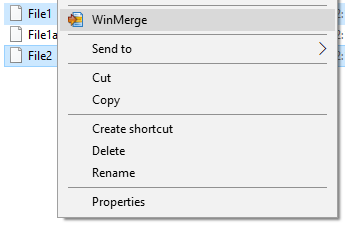
WinMerge פותח את הנתיבים ישירות בחלון השוואת קבצים או השוואת תיקיות.
הצדדים השמאלי והימני נקבעים לפי סדר המיון בסייר Windows. בצילום המסך הקודם,
רשימת הקבצים של סייר Windows היא בסדר עולה, כך ש-WinMerge נפתח עם
File2 בצד הראשון ו-File1 בצד השני.
שים לב
אם לא ניתן לפתוח אף אחד מהנתיבים מסיבה כלשהי, WinMerge פותח את תיבת הדו-שיח בחר קבצים או תיקיות, שבה תוכל לציין נתיבים חדשים. באופן דומה, אם תבחר רק נתיב בודד, תיבת הדו-שיח בחר קבצים או תיקיות נפתחת עם הקובץ או התיקייה שנבחרו בשדה ראשון, ומשאירה את הנתיב שני לציין.
קיצור הדרך מהיר וקל לשימוש, אך אתה יכול להשוות רק קבצים או תיקיות שאתה יכול לבחור בו-זמנית בסייר Windows. לבחירות גמישות יותר, שקול להפעיל את התפריט המתקדם, המתואר בסעיף הבא.
אם תבחר את אפשר תפריט מתקדם, קיצור הדרך
מוחלף בשני קיצורי דרך
:
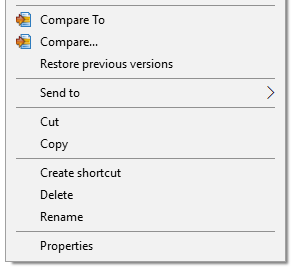
השתמש בקיצורי הדרך בסדר הזה:
לחץ לחיצה ימנית על הנתיב הראשון ובחר . WinMerge מאחסן את הנתיב בזיכרון עד שתבחר את הנתיב השני.
-
אם תחליט שבחרת את הנתיב הראשון הלא נכון, תוכל לשנות אותו לפני שתבחר את הנתיב השני:
לחץ לחיצה ימנית על הנתיב החדש ובחר את קיצור הדרך . הבחירה החדשה עוקפת את הנתיב הקודם שלך, ואתה יכול להמשיך לשלב הבא.
-
נווט אל הקובץ או התיקייה השנייה שברצונך להשוות. הנתיב השני יכול להיות בכל תיקייה, או אפילו בחלון סייר Windows אחר מהנתיב הראשון. לחץ לחיצה ימנית על הנתיב השני ובחר .
WinMerge פותח את חלון השוואת הקבצים או השוואת התיקיות, וטוען את הנתיבים הראשון והשני בצדדים הראשון והשני, בהתאמה.
שים לב
אם תלחץ על לפני שתציין את הנתיב הראשון, תיבת הדו-שיח בחר קבצים או תיקיות תיפתח, עם הבחירה שלך כנתיב הראשון (ראשון). ציין את הנתיב השני בשדה שני כדי להמשיך בהשוואה.
הנתיבים מאוחסנים בזיכרון עד לפתיחת WinMerge. כתוצאה מכך, אינך צריך לבחור את שני הקבצים בו-זמנית או אפילו באמצעות אותו תצוגת סייר Windows: אתה יכול לבחור אחד, לפתוח ספרייה אחרת ולבחור את השני. שני הנתיבים מושלכים מהזיכרון לאחר פעולת השוואה. המשמעות היא שאינך יכול לבחור נתיב אחד ולהשוות אותו מול מספר נתיבים.
כברירת מחדל, השוואות תיקיות שאתה מבצע באמצעות קיצור הדרך או הן רקורסיביות. יש דרך להפעיל השוואות לא רקורסיביות עם שילוב סייר Windows:
השבת את צרף תיקיות משנה בדף תיקייה של תיבת הדו-שיח אפשרויות WinMerge.
עצה
לחץ על Ctrl תוך כדי בחירת קיצור הדרך או בתפריט ההקשר של סייר Windows כדי לאלץ השוואה הפוכה עם הגדרות 'צרף תיקיות משנה' הנוכחיות.
מכל מקור של Windows המאפשר לך לגרור אובייקטים, כגון סייר Windows או שולחן העבודה, אתה יכול לגרור ולשחרר נתיב אחד או שניים לתוך חלון WinMerge. אם תשחרר רק נתיב אחד לתוך WinMerge, תיבת הדו-שיח בחר קבצים או תיקיות תיפתח כדי שתוכל לבחור את הנתיב השני. אם הנתיב הבודד מציין קובץ פרויקט, קובץ הפרויקט נפתח.
כברירת מחדל, WinMerge אכן מצורף תיקיות משנה בפעולות השוואה. כדי לא לצרף תיקיות משנה, לחץ והחזק את Ctrl תוך כדי שחרור נתיבים. מקש שימושי נוסף בעת שחרור נתיבים הוא Shift: כדי לפתוח את אותו נתיב משני צידי חלון השוואה, לחץ והחזק את Shift תוך כדי שחרור רק נתיב אחד. זוהי דרך נוחה לפתוח קבצי ארכיון (ראה סעיף 1.2, “פתיחת קבצי ארכיון”).
אתה יכול לשחרר נתיבים לתוך תיבת הדו-שיח בחר קבצים או תיקיות. הליך טיפוסי הוא לגרור ולשחרר את הנתיב הראשון לתוך חלון WinMerge, ולאחר מכן לגרור ולשחרר את הנתיב השני לתוך תיבת הדו-שיח בחר קבצים או תיקיות. כאשר נתיב משוחרר לתוך תיבת הדו-שיח בחר קבצים או תיקיות, הוא נטען לתוך השדה נתיב 1 או 2:
- 1
אם השדה הראשון ריק או ששני שדות הנתיב כבר מכילים נתיבים
- 2
אם הנתיב הראשון אינו ריק והנתיב השני ריק
אתה יכול לשמור את הנתיבים והמסננים הפתוחים כעת בקובץ פרויקט. לאחר מכן, אתה יכול בקלות לפתוח את הפרויקט מאוחר יותר כדי להשוות את אותם קבצים. קבצי פרויקט שימושיים אם אתה משווה את אותם קבצים שוב ושוב.
כדי להשתמש בקובץ פרויקט בחלון WinMerge, לחץ על → . WinMerge קורא את הנתיבים מקובץ הפרויקט. אם לקובץ הפרויקט יש שניים או שלושה נתיבים, נפתחים שניים או שלושה נתיבים. אם ניתן רק נתיב אחד או שאחד מהנתיבים אינו חוקי, WinMerge פותח את תיבת הדו-שיח בחר קבצים או תיקיות, שבה תוכל להוסיף או לתקן את פרטי הנתיב. הנה כמה דברים שכדאי לקחת בחשבון:
- אם תציין שני קבצי פרויקט, קבצי הפרויקט עצמם יושוו.
- אם תציין קובץ פרויקט כקובץ השמאלי אך לא תציין קובץ ימני, קובץ הפרויקט הבודד ייפתח כאילו השתמשת בפקודה → .
- אם תציין קובץ פרויקט כקובץ השמאלי וכל קובץ אחר בצד ימין, יושוו תוכן קובץ הפרויקט והקובץ השני.
כדי לציין קובץ פרויקט בשורת הפקודה, פשוט הזן אותו כנתיב קובץ בודד.
כדי לשמור קובץ פרויקט, לחץ על → . תיבת הדו-שיח קובץ פרויקט מספקת שדות ואפשרויות שתוכל לערוך בקלות כדי לבנות קובץ פרויקט. אם חלון השוואה פתוח כעת, תיבת הדו-שיח קובץ פרויקט מאותחלת עם ערכים מההשוואה הנוכחית; אחרת, אתה מספק את הערכים בעצמך. כדי להשתמש בפרויקט קיים, לחץ על ובחר פרויקט כדי לטעון את הערכים שלו (כל הערכים הקיימים מוחלפים בתיבת הדו-שיח).
כשתסיים לערוך, לחץ על כדי לאחסן את הקובץ.
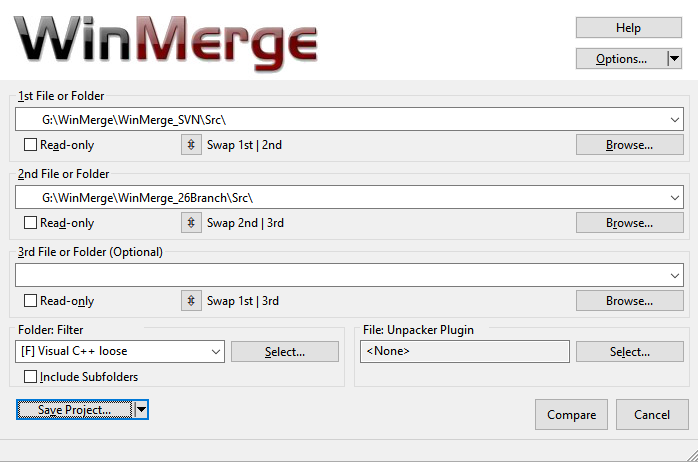
קבצי פרויקט הם קבצי XML פשוטים עם סיומת .WinMerge. לדוגמה:
<?xml version='1.0' encoding='UTF-8'?>
<project>
<paths>
<left>c:\work\project1</left>
<left-readonly>1</left-readonly>
<middle>c:\work\project2</middle>
<middle-readonly>1</middle-readonly>
<right>c:\work\project3</right>
<right-readonly>0</right-readonly>
<filter>Visual C++ loose</filter>
<subfolders>0</subfolders>
</paths>
</project>
קובץ פרויקט מכיל רכיב נתיבים שיכול להכיל אחד מכל אחד
מהרכיבים האלה:
שמאלינתיב שמאלי לפתיחה
שמאל-descתיאור שמאלי
שמאל-לקריאה בלבד-
1 = פתח לקריאה בלבד
0 = פתח כרגיל
אמצעינתיב אמצעי לפתיחה
אמצע-descתיאור אמצעי
אמצע-לקריאה בלבד-
1 = פתח לקריאה בלבד
0 = פתח כרגיל
ימיןנתיב ימני לפתיחה
ימין-descתיאור ימני
ימין-לקריאה בלבד-
1 = פתח לקריאה בלבד
0 = פתח כרגיל
מסנןשם מסנן קבצים או רשימת סיומות
תיקיות משנה-
0 = לא נכללות תיקיות משנה
1 = נכללות תיקיות משנה
פורקשם תוסף פורק או צינור תוספים
מבדל מראששם תוסף Prediffer או צינור תוספים
סוג-חלון-
1 = חלון השוואת טקסט
2 = חלון השוואת טבלאות
3 = חלון השוואה בינארית
4 = חלון השוואת תמונות
5 = חלון השוואת דפי אינטרנט
מפריד-טבלהמפריד לעריכת טבלאות
רווחים לבנים-
0 = השווה רווחים לבנים
1 = התעלם משינויים ברווחים לבנים
2 = התעלם מכל הרווחים הלבנים
התעלם-משורות-ריקות-
0 = אל תתעלם משורות ריקות
1 = התעלם משורות ריקות
התעלם-אותיות-גדולות-קטנות-
0 = אל תתעלם מאותיות גדולות/קטנות
1 = התעלם מאותיות גדולות/קטנות
התעלם-מהבדלי-החזרת-כרכרה-
0 = אל תתעלם מהבדלי החזרת כרכרה
1 = התעלם מהבדלי החזרת כרכרה
התעלם-מספרים-
0 = אל תתעלם ממספרים
1 = התעלם ממספרים
התעלם-מהבדלי-קידוד-
0 = אל תתעלם מהבדלי קידוד
1 = התעלם מהבדלי קידוד
התעלם-מהבדלי-תגובות-
0 = אל תתעלם מהבדלי תגובות
1 = התעלם מהבדלי תגובות
ignore-missing-trailing-eol-
0 = Do not ignore missing trailing eol
1 = Ignore missing trailing eol
ignore-line-breaks-
0 = Do not ignore line breaks (treat as spaces)
1 = Ignore line breaks (treat as spaces)
שיטת-השוואה-
0 = תוכן מלא
1 = תוכן מהיר
2 = תוכן בינארי
3 = תאריך שינוי
4 = תאריך שינוי וגודל
5 = גודל
אף אחד מהשדות אינו נדרש, והם יכולים להיות ריקים (לדוגמה,
<left></left> או <left/>).